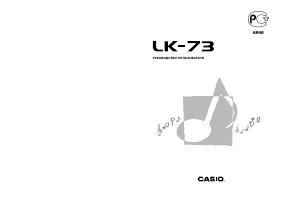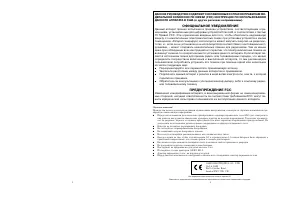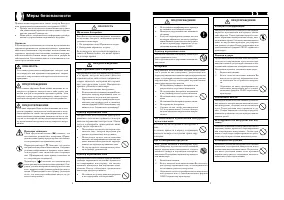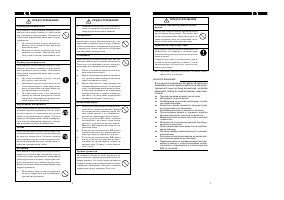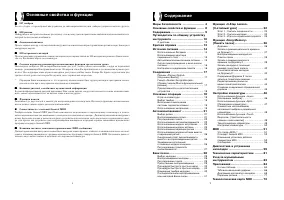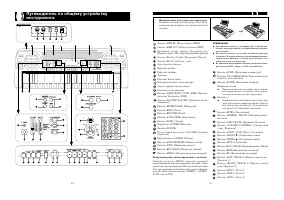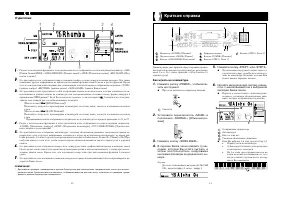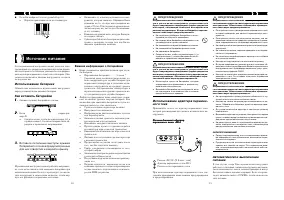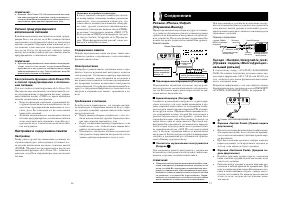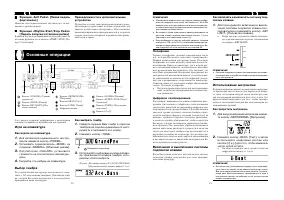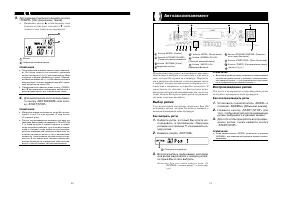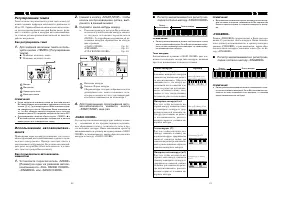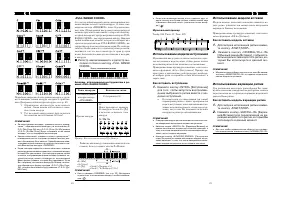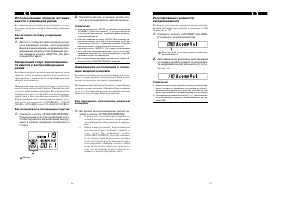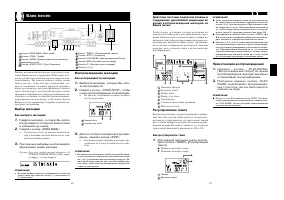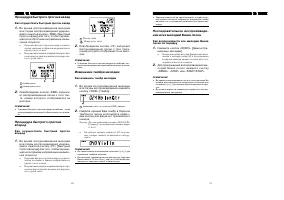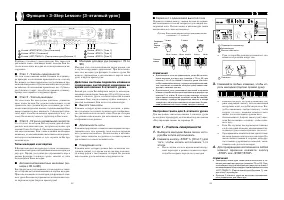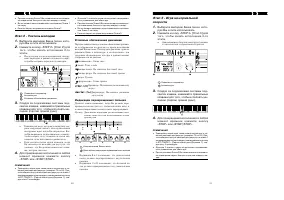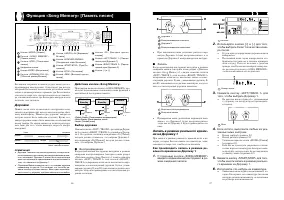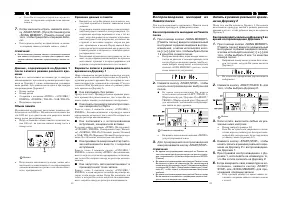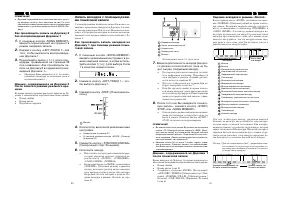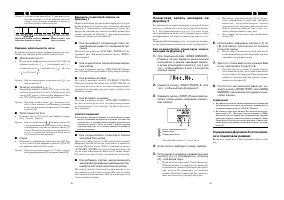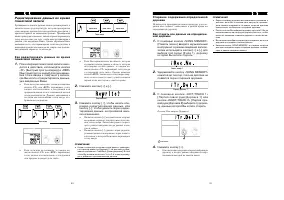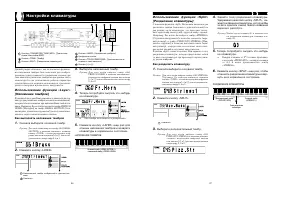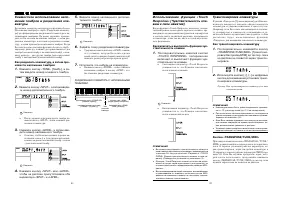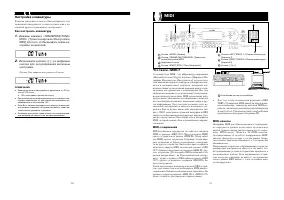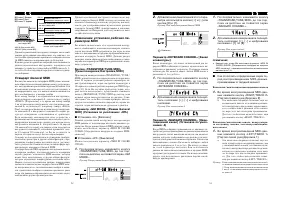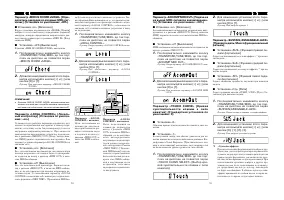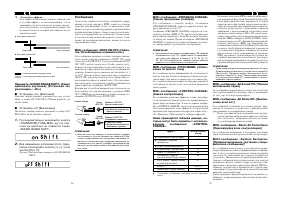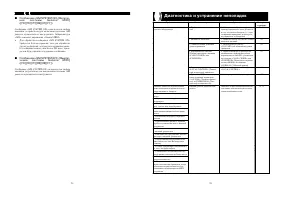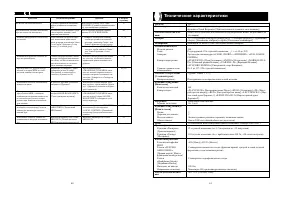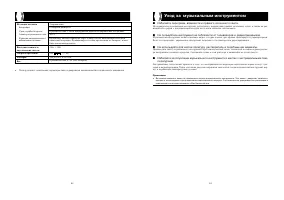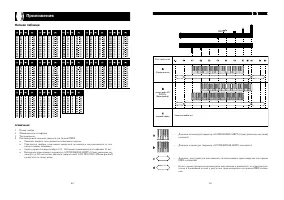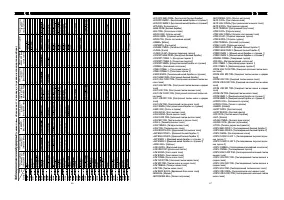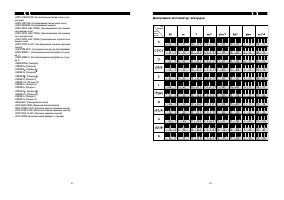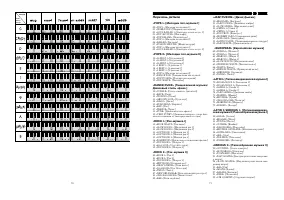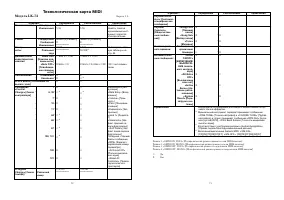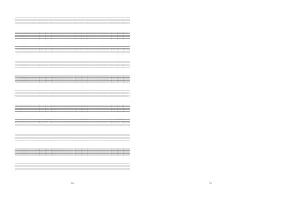Синтезаторы Casio LK-73 - инструкция пользователя по применению, эксплуатации и установке на русском языке. Мы надеемся, она поможет вам решить возникшие у вас вопросы при эксплуатации техники.
Если остались вопросы, задайте их в комментариях после инструкции.
"Загружаем инструкцию", означает, что нужно подождать пока файл загрузится и можно будет его читать онлайн. Некоторые инструкции очень большие и время их появления зависит от вашей скорости интернета.
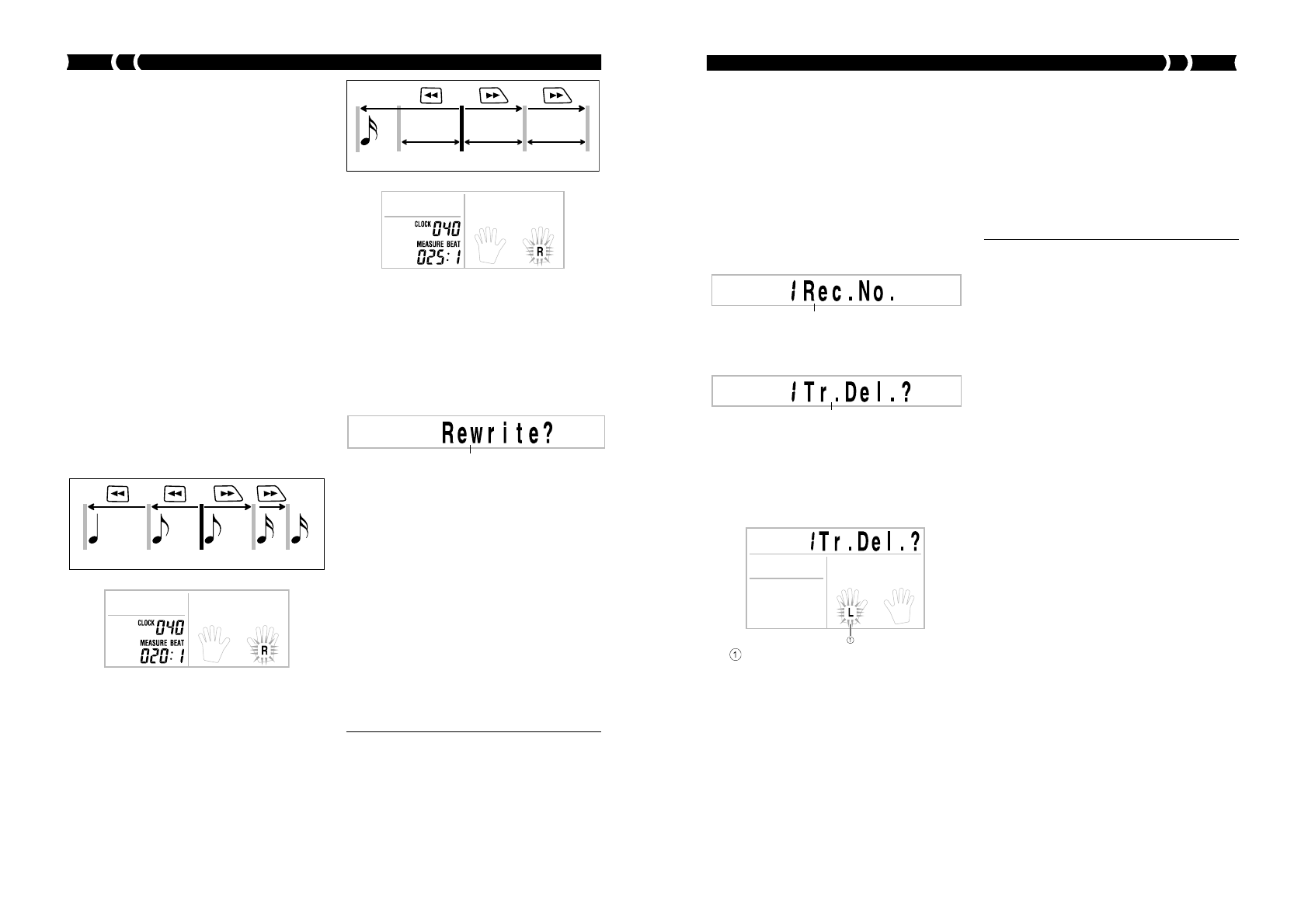
44
45
Редактирование данных во время
пошаговой записи
Хранящиеся в памяти данные можно рассматривать в
качестве своего рода партитуры, которая простирается
слева направо, причем точка ввода обычно находится у
крайнего правого из записанных данных. Приведенная
ниже процедура описывает, каким образом перемещать
точку ввода влево для того, чтобы внести изменения в
данные, уже введенные Вами. Однако обращаем Ваше
внимание на то, что перемещение точки ввода влево и
изменение данных автоматически стирает все данные,
находящиеся справа от точки ввода.
Как редактировать данные во время
пошаговой записи
1
.
Пока операция пошаговой записи нахо
дится в действии, используйте кнопки
«FF» [Быстрый прогон вперед] и «REW»
[Быстрый прогон назад] для перемеще
ния точки ввода к тому месту записи,
где Вы хотите отредактировать данные,
уже введенные Вами.
Если ноты уже записаны, то каждое нажатие
кнопки «FF» или «REW» перемещает точку
записи соответственно к следующей или
предшествующей ноте в записанной нотной
последовательности. Данные, записанные в
текущем местоположении точки ввода, ото
бражаются на дисплее.
Если Вы перемещаетесь из области, которая
содержит нотные данные, в область, которая
не содержит нотных данных, то каждое на
жатие кнопки «FF» перемещает точку ввода
к следующей доле такта. Однако нажатие
кнопки «REW» заставляет точку ввода совер
шать скачок назад к месту расположения
первой ноты или паузы с левой стороны.
2
.
Нажмите кнопки [+] и [].
3
.
Нажмите кнопку [+], чтобы начать опе
рацию редактирования данных, или
кнопку [], чтобы удалить экран редак
тирования данных, не производя ника
ких изменений.
Нажатие кнопки [+] автоматически стирает
все данные справа от текущего местоположе
ния точки ввода. Затем инструмент перехо
дит в режим ожидания ввода данных поша
говой записи.
Нажатие кнопки [] удаляет экран редакти
рования данных и возвращает экран пошаго
вой записи, в котором Вы можете перемещать
точку ввода.
ПРИМЕЧАНИЕ
Когда точка ввода достигает конца данных, хранящих
ся в данное время на Дорожке 2, на дисплее отобра
жается сообщение «TrackEnd» [Конец дорожки]. В этой
точке Вы можете выполнять 2й и 3й этапы процеду
ры и добавлять дополнительные данные.
Если ноты еще не записаны, то каждое на
жатие кнопки «FF» или «REW» перемещает
точку записи соответственно к следующей
или предшествующей доле такта.
Точка ввода
Точка ввода
Перезаписать?
Стирание содержания определенной
дорожки
Используйте приведенную ниже процедуру для сти
рания всех данных, записанных в данное время на
определенную дорожку.
Как стереть все данные на определен
ной дорожке
1
.
С помощью кнопки «SONG MEMORY»
[Память песен] введите музыкальный
инструмент в режим ожидания записи,
затем используйте кнопки [+] и [] для
выбора той песни (0 или 1), дорожку
которой Вы хотите стереть.
2
.
Удерживайте кнопку «SONG MEMORY»
нажатой до тех пор, пока на дисплее не
появится экран стирания дорожки.
3
.
С помощью кнопки «LEFT/TRACK 1»
[Партия левой руки/Дорожка 1] или
кнопки «RIGHT/TRACK 2» [Партия пра
вой руки/Дорожка 2] выберите ту дорож
ку, данные которой Вы хотите стереть.
Пример:
Как выбрать Дорожку 1
Мигает
4
.
Нажмите кнопку [+].
Эта кнопочная операция стирает выбранную
дорожку и вводит режим ожидания воспро
изведения мелодий из памяти песен.
Запись номер 1
Стереть Дорожку 1?
ПРИМЕЧАНИЯ
Экран стирания дорожки автоматически удаляется с
дисплея, если Вы в течение пяти секунд не произво
дите никаких операций в то время, когда на дисплее
присутствует сообщение о стирании дорожки.
После того как Вы выберете дорожку на этапе 3, Вы не
можете сменить ее на другую дорожку без того, чтобы
выйти из операции стирания дорожки и начать ее за
ново.
Вы не можете выбрать дорожку для стирания, если эта
дорожка не содержит никаких данных.
Нажатие кнопки «SONG MEMORY» в то время, когда на
дисплее находится экран стирания дорожки, возвра
щает в режим ожидания записи.
доля такта
доля такта
доля такта
Содержание
- 3 Меры безопасности; Падения и удары
- 5 Основные свойства и функции; Путеводитель по общему устройству; Содержание; Функция «3Step Lesson»
- 6 Прикрепление подставки для партитуры
- 7 О дисплее; ) появляется в этом дисп; Как играть на клавиатуре; При этом включается индикатор питания.; Краткая справка; Светится; Нажмите кнопку «SONG BANK».; Играйте ноты на клавиатуре.
- 8 Играйте правильные ноты на клавиатуре.; Использование батареек; Снимите крышку батарейного отсека.; Источник питания; Важная информация о батарейках; Тусклое свечение индикатора питания; ПРЕДУПРЕЖДЕНИЕ; ПРЕДОСТЕРЕЖЕНИЕ; Рекомендованный адаптер
- 9 Настройки и содержимое памяти; Настройки; Основные настройки клавиатуры; Содержимое памяти; Соединения; Подсоединение; Задняя панель; Пример соединения
- 10 Игра на клавиатуре; Выбор тембра; Как выбрать тембр; Полифония; Использование метронома; Как запустить метроном; Основные операции
- 11 Выбор ритма; Как выбрать ритм; Найдите ритм, который Вы хотите ис; Автоаккомпанемент; Воспользуйтесь цифровыми кнопками; Воспроизведение ритма; Как воспроизводить ритм
- 12 Регулирование темпа; Как регулировать темп; Сыграйте какойнибудь аккорд.; «CASIO CHORD»; «FINGERED»; Мажорные аккорды
- 13 «FULL RANGE CHORD»; Регистр аккомпанемента и регистр ме; Типы аккордов; Соответствующие; Музыкальный пример; Использование модели вступления; Как вставить вступление; Использование модели вставки; Как вставить модель вставки; Н а ж м и т е к н о п к у « N O R M A L / F I L L I N »; Использование вариации ритма; Как вставить модель вариации ритма
- 14 Как пользоваться синхронным стартом; Сыграйте аккорд, и модель ритма нач
- 15 Выбор мелодии; Как выбрать мелодию; Банк песен; Воспроизведение мелодии; Как воспроизвести мелодию; Приостановка воспроизведения; Н а ж а т и е; Условное обозначение динамики
- 16 Процедура быстрого прогона назад; Как осуществить быстрый прогон назад; Освобождение кнопки «FF» запускает; Изменение тембра мелодии; Как изменить тембр мелодии; Номер такта
- 17 Типы мелодий и их партии; Настройка темпа для 3этапного урока; Этап 1 ' Учитель синхронности; Функция « 3Step Lesson» [3этапный урок]
- 18 Этап 2 ' Учитель мелодии; Условные обозначения динамики; пианиссимо: Очень тихо; Индикации перекрещенных пальцев
- 19 Дорожки; Действие кнопки «Song Memory»
- 20 Номер тембра; Объем памяти; Как записывать без ритма; Прослушивая воспроизведение с До
- 21 Задание аккордов в режиме «Normal»
- 22 Задание длительности ноты; Длительности нот; задания целых нот (; Пауза; 8 синхроимпульсов = 1 доле такта
- 24 Как выполнять наложение тембров; Настройки клавиатуры; Оба тембра исполняются одновременно.; Как разделить клавиатуру; Каждой клавише от F
- 25 Транспонировка клавиатуры; Как транспонировать клавиатуру
- 26 Настройка клавиатуры; Как настроить клавиатуру; MIDIсоединения; MIDIканалы; MIDI
- 27 Стандарт General MIDI; Включение/выключение навигационного канала
- 28 Функция «MIDI IN CHORD JUDGE» выключена.; П а р а м е т р; Для включения/выключения этого пара; Задает так называемый «сустейнэффект»
- 29 Сообщения; Для изменения установки этого пара; с о о б щ е н и я; Эффект; «Hold
- 30 Диагностика и устранение неполадок
- 31 GM Level; Технические характеристики
- 32 Избегайте перегрева, влажности и прямого солнечного света.; Уход за музыкальным инструментом
- 33 Приложения; Нотная таблица
- 35 Диаграмма аппликатур аккордов
- 36 Перечень ритмов; «VARIOUS II» [Разнообразная музыка II]
- 37 Технологическая карта MIDI; «Sustain/Assignable»